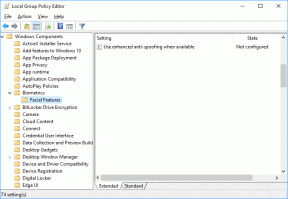Arreglar Creative Sound Blaster no detectado en Windows 10
Miscelánea / / August 01, 2022
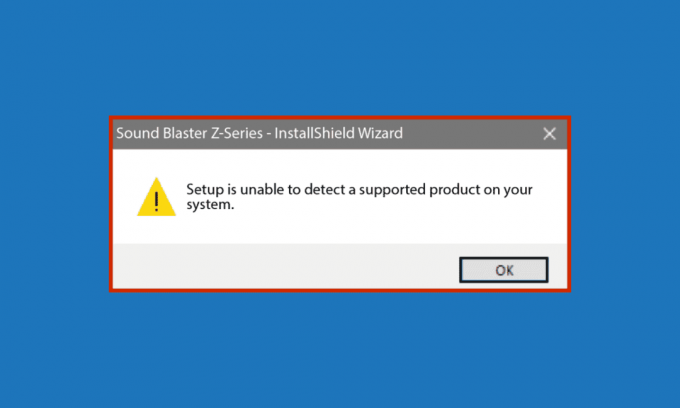
Creative Sound Blaster es una tarjeta de sonido de hardware de computadora desarrollada por una empresa de Singapur. Una tarjeta de sonido es un hardware que ayuda a una computadora a obtener entradas y salidas de audio. Una tarjeta de sonido utiliza controladores para transmitir la entrada y salida de audio. Creative Sound Blaster es una de las tarjetas de sonido más utilizadas. Muchos usuarios encuentran que Creative Sound Blaster no detectó un error al intentar conectar sus sistemas con dispositivos de audio. Las ventanas de Sound Blaster y Sound Blaster Z no detectado son errores comunes con los controladores Creative Sound Blaster. Puede haber varias razones para este error; algunos se mencionan a continuación.
Contenido
- Cómo arreglar Creative Sound Blaster no detectado en Windows 10
- Método 1: Vuelva a enchufar el cable de alimentación
- Método 2: Vuelva a conectar Sound Blaster
- Método 3: cambiar la ranura PCI
- Método 4: desinstalar antivirus de terceros
- Método 5: Vuelva a instalar el controlador Creative Sound Blaster
Cómo arreglar Creative Sound Blaster no detectado en Windows 10
Puede haber varias razones para la Explosión de sonido creativa error; algunas razones posibles se mencionan a continuación.
- Posibles problemas de energía
- Problemas de conectividad con los sistemas Windows 10
- Ranuras PCI incorrectas
- Problemas con los controladores Creative Sound Blaster
- Problemas debido a un antivirus de terceros
La siguiente guía le proporcionará los métodos para solucionar los problemas con Creative Sound Blaster en el sistema Windows 10.
Método 1: Vuelva a enchufar el cable de alimentación
Una de las soluciones más fáciles y efectivas para resolver este problema es verificar si hay problemas de hardware. El problema de Sound Blaster Z no detectado podría deberse a un hardware defectuoso. Para resolver estos problemas de hardware, puede intentar desenchufar el cable de alimentación. A menudo, Windows 10 no detecta Sound Blaster debido a una fuente de alimentación insuficiente. Puede seguir estos sencillos pasos para resolver este problema de forma segura.
1. Enchufe el cable de alimentación.

2. Espere unos minutos.
3. Vuelva a enchufar el cable de alimentación y reiniciarla computadora.
En la mayoría de los casos, este método simple debería funcionar si continúa recibiendo el error Creative Sound Blaster no detectado, pase al siguiente método.
Lea también:Arreglar No hay sonido en los juegos en Windows 10
Método 2: Vuelva a conectar Sound Blaster
El siguiente método que puede intentar para solucionar el problema de Sound Blaster Windows 10 es intentar volver a conectar Sound Blaster con Windows 10. Puede seguir estos sencillos pasos para utilizar este método de forma segura.
1. Desenchufe todos los dispositivos de audio.

2. Dejar ventanas 10 reconectarse automáticamente con el Sound Blaster.
Nota: Mientras aplica este método, es posible que desee desconectar todos los dispositivos de audio, como auriculares y micrófonos.
Muchos usuarios que recibieron este error en su sistema encontraron que el problema se resolvió cuando intentaron volver a conectar el Sound Blaster. Si el problema continúa, pase al siguiente método.
Lea también:Arreglar el sonido sigue cortándose en Windows 10
Método 3: cambiar la ranura PCI
Una ranura PCI es una ranura incorporada en un sistema informático; la ranura PCI esencialmente le permite conectar otro hardware con la computadora. A veces, si la ranura PCI de la ranura se dañó o no es compatible con cierto tipo de hardware, es posible que reciba un error de Creative Sound Blaster no detectado. Puede resolver este problema siguiendo estos sencillos pasos.
1. Retire la tarjeta de sonido de la computadora ranura pci.

2. Vuelva a conectar la tarjeta de sonido a una ranura PCI diferente.
3. Finalmente, verifique si Sound Blaster Z no detectado se ha resuelto.
Si conectó el cable de sonido de Sound Blaster en una ranura PCI incorrecta, cambiar la ranura debería resolver su problema. Si no, prueba el siguiente método.
Método 4: desinstalar antivirus de terceros
También es posible que algunos de sus programas instalados puedan tener problemas con los controladores de Sound Blaster. Esto sucede cuando un programa, como un antivirus de terceros, sospecha incorrectamente que un controlador tiene actividades maliciosas. Para evitar este problema, puede intentar desinstalar el antivirus de terceros. Lea nuestra guía sobre cómo desinstalar Norton de Windows 10. Además, lea nuestra guía sobre 5 formas de desinstalar completamente el antivirus Avast en Windows 10.

Espere a que finalice la desinstalación y compruebe si el problema se ha resuelto.
Lea también:Arreglar este dispositivo está siendo utilizado por otra aplicación Error de sonido
Método 5: Vuelva a instalar el controlador Creative Sound Blaster
Una buena razón para que Creative Sound Blaster no sea detectado por Windows 10 pueden ser problemas con el controlador de Windows Sound Blaster. Para resolver el problema causado por el controlador, es posible que desee desinstalarlo y luego volver a instalarlo. Lea nuestra guía sobre Cómo desinstalar y reinstalar controladores en Windows 10.
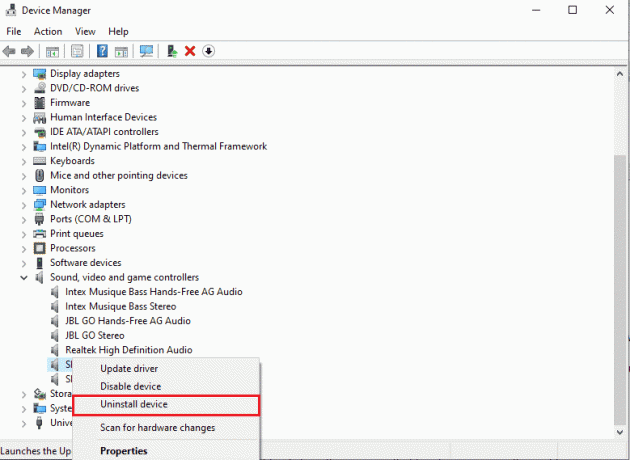
Si un controlador de Sound Blaster inadecuado fue un problema, este método debería ayudarlo a resolverlo. Si el error continúa apareciendo, pase al siguiente método.
Preguntas frecuentes (FAQ)
Q1. ¿Por qué mi Creative Sound Blaster no funciona?
Respuesta Puede haber varias razones por las que Creative Sound Blaster no funcione correctamente en su computadora. Algunas de las razones comunes incluyen problemas con los drivers de sound blaster, Ranuras PCI, Y solo problemas normales de energía.
Q2. ¿Cómo puedo desinstalar Sound Blaster en Windows 10?
Respuesta En caso de que su controlador Sound Blaster no funcione correctamente, siempre puede desinstalarlo desde el Administrador de dispositivos.
Q3. ¿Qué es el Sound Blaster creativo?
RespuestaExplosiones de sonido creativas son tarjetas de sonido que ayudan a una computadora a recibir y enviar audio.
Recomendado:
- Cómo hackear cualquier juego en Android
- Corrija los 5 pitidos de Dell cuando se enciende
- Cómo realizar una prueba de sonido envolvente 5.1 en Windows 10
- Arreglar el conector de audio frontal que no funciona en Windows 10
Esperamos que esta guía haya sido útil y que haya podido solucionar Creative Sound Blaster no detectado problema en su computadora. Comente y díganos qué método funcionó para usted. Además, si tienes dudas, consultas o sugerencias, no dudes en compartirlas con nosotros.